Agendaweergave, geoptimaliseerde planningsweergave voor mobiele telefoons, smartphones en tablets
Wilt u de agenda van uw team raadplegen op uw tablet of wilt u uw medewerkers de mogelijkheid geven om hun eigen agenda te raadplegen op hun mobiele telefoon?
Ontdek de Agenda-weergave, een planningsweergave die is geoptimaliseerd voor mobiele schermen.
Met gemak van dag tot dag navigeren
Bekijk de huidige week
Individuele en unieke toegang creŽren
Kies de weergegeven informatie
Bel een klant op zijn vaste of mobiele nummer
Het adres van de klant weergeven op een Google-kaart
FAQ
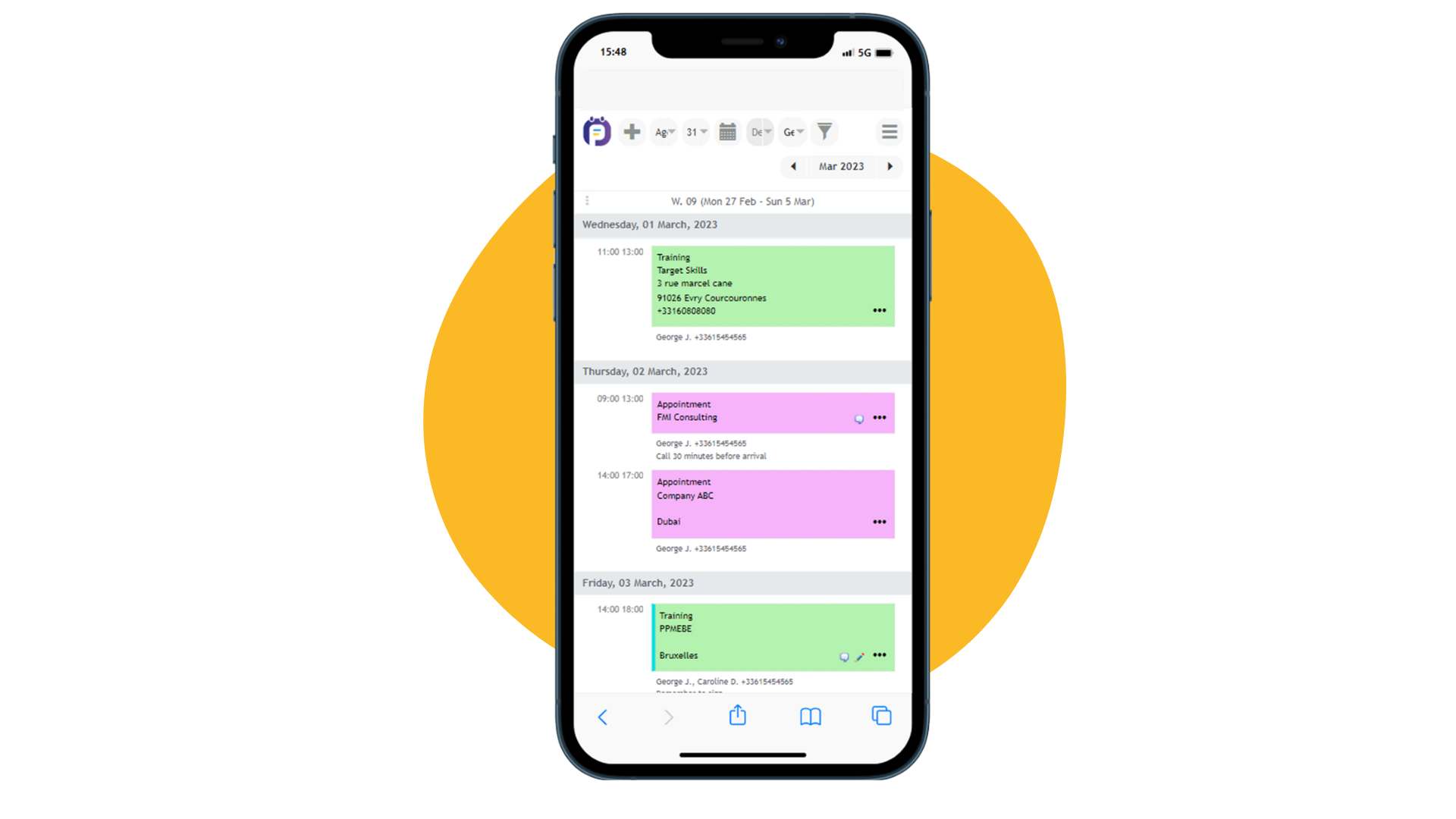
Toegang tot het maandschema
De tijdsperiode wordt weergegeven over een hele maand, die rechtsboven wordt aangegeven. Navigeer gemakkelijk van maand naar maand met behulp van de pijlen aan weerszijden van de weergegeven maand.
Met gemak van dag tot dag navigeren
Door naar beneden of naar boven te scrollen verschijnt de betreffende dag bovendien op een grijze achtergrond.
Het gebruikte datumformaat (bv. dddd d MMMM yyyyy) kan door elke gebruiker worden gewijzigd via zijn profiel, menu "Mijn Profiel", Datum - Lang Formaat.
Bekijk de huidige week
De weergegeven week is altijd zichtbaar bovenaan het scherm: het weeknummer en de tijdsperiode worden altijd getoond voor gemakkelijke toegang tot het plannen van vroegere of toekomstige gebeurtenissen.
Individuele en unieke toegang creŽren
U kunt de rechten voor elke gebruiker op de planning beheren en specifieke lees- en/of schrijfrechten geven op een of meer diensten.
Een gebruikelijke beperking is ook het beperken van de toegang van de gebruiker tot zijn agenda.
cf. Gebruikersrechten management
Kies de weergegeven informatie
In het menu Extra->Beschrijving kunt u de velden kiezen die u op het scherm wilt zien, in het gebied begrensd door het gebeurtenisblok en het gebied onder dit blok.
Alle informatie wordt overzichtelijk weergegeven. Bepaal zelf of u de functietitel en -status, de naam, het adres en het nummer van de klant, opmerkingen en andere projecten wilt zien. Pas de weergave aan om gemakkelijk toegang te krijgen tot de informatie die belangrijk is voor uw bedrijf.
cf. Selecteren van weergegeven of verzonden informatie
Bel een klant op zijn vaste of mobiele nummer
Via het menu "..." rechts van elk gebeurtenisblok kunt u, als u het vaste of mobiele nummer van uw klant hebt ingevoerd, hem rechtstreeks bellen met uw mobiele telefoon via het menu "Bel (klant)".
Het adres van het evenement weergeven op Google Maps
Via het menu "..." -> "Bekijk op kaart", kunt u het adres van het evenement weergeven op de Google Maps-toepassing. Dit menu "Bekijk op kaart" verschijnt als u het adres van de klant of de locatie van het evenement hebt ingevoerd.
FAQ
Om de agenda van een enkele resource te tonen, selecteert u deze resource in het "Resource" filter dat beschikbaar is bovenaan de agenda op de eerste filterbalk.
Om een bepaalde datum weer te geven, kunt u deze selecteren via de kalender die bovenaan het schema op de eerste filterbalk beschikbaar is. Vanuit deze kalender kunt u ook teruggaan naar vandaag door op de knop "Vandaag" te drukken.
Ja, met de Enterprise-versie kunt u de planning van een of meer resources synchroniseren met uw Outlook-agenda.
Ja, u kunt een klant laten tekenen dat een interventie is uitgevoerd.
cf. Electronische Handtekening

